Waarom en hoe een Apple-account uitgeschakeld te repareren?
Apple is een van de toonaangevende ondernemingen in de ontwikkeling van smartphones die de wereld kennis heeft laten maken met een moderne reeks functies die niet gebruikelijk zijn bij andere toonaangevende smartphonebedrijven. Een van de belangrijkste onderscheidende kenmerken van Apple is weergegeven in de huidige beveiligingsprotocollen. Apple-account wordt beschouwd als een van de belangrijkste referenties van de iPhone en iPad die verantwoordelijk zijn voor het verbinden en vasthouden van de applicaties en de diverse gegevens. Veel gebruikers hebben over het algemeen ongebruikelijke situaties gemeld waardoor hun Apple-account is uitgeschakeld. Er zijn verschillende redenen die kunnen worden geassocieerd met het uitschakelen van het Apple-account. De belangrijkste repercussie die ermee gepaard gaat, is onnodig gegevensverlies na de opschorting van alle producten die in de loop van de tijd met het account zijn gekocht. Dit artikel geeft je een indrukwekkend overzicht van de belangrijkste redenen die ertoe leiden dat je Apple-account wordt uitgeschakeld, gevolgd door de bijbehorende mechanismen die kunnen worden getest om het account te beveiligen.
Deel 1. Waarom is het Apple-account uitgeschakeld?
Apple iPhone, iPad en andere apparaten werken via één enkel besturingssysteem, met zijn eigen protocollen en unieke mechanismen die het onderscheiden van andere smartphonemodellen op de markt. Apple gelooft in het beveiligen van de gegevens en identificatie van zijn gebruikers met zijn ultramoderne beveiligingsmaatregelen. Onder dergelijke omstandigheden wordt het meestal mogelijk voor de gebruiker om zijn Apple-account onnodig te deactiveren. Telkens wanneer u een dergelijke situatie tegenkomt, kunnen er verschillende berichten op uw apparaat worden weergegeven om u te vragen het account uit te schakelen. Deze berichten verschijnen meestal in situaties waarin u van plan bent in te loggen op een bepaald platform met uw bijbehorende Apple ID. De meest voorkomende berichten die op het scherm verschijnen zijn:
- ‘Deze Apple ID is om veiligheidsredenen uitgeschakeld.’
- ‘U kunt niet inloggen omdat uw account om veiligheidsredenen is uitgeschakeld.’
- ‘Deze Apple ID is om veiligheidsredenen vergrendeld.’
De berichten die hierboven zijn vermeld, geven meestal een beveiligingsafwijking weer die heeft geleid tot het uitschakelen van de bijbehorende Apple ID. Er kunnen echter verschillende redenen zijn die tot dergelijke omstandigheden hebben geleid, die als volgt worden beschreven.
- Er is mogelijk onjuist geforceerd inloggen op uw Apple ID voor meerdere pogingen.
- Elke gebruiker zou meerdere keren onjuiste beveiligingsvragen hebben ingevoerd.
- De andere informatie die aan de Apple ID is gekoppeld, zou meerdere keren onjuist zijn ingevoerd.
Deel 2. Is ‘Uw account is uitgeschakeld in de App Store en iTunes’ hetzelfde als ‘Deze Apple ID is om veiligheidsredenen uitgeschakeld’?
Er zijn verschillende gevallen waarin u dergelijke promptberichten tegenkomt waarbij u beperkt bent in het gebruik van de App Store en iTunes. Deze berichten kunnen komen in de vorm van ‘Uw account is uitgeschakeld in de App Store en iTunes’. Bij het observeren van dit promptbericht is ontdekt dat het diverse bericht niet gerelateerd is aan het andere algemene bericht van ‘Deze Apple ID is om veiligheidsredenen uitgeschakeld’. De dynamiek van het worden beperkt in het gebruik van de App Store en iTunes houdt verband met de resterende saldi die al een tijdje op uw Apple-account staan. Normaal gesproken heeft u mogelijk enkele factureringsproblemen die prevaleren boven een onbetaalde iTunes- of App Store-bestelling. Dit probleem kan worden verholpen door middel van simplistische methoden onder omstandigheden waarin u toegang hebt tot de accountinformatie en de basisfactuurgegevens kunt controleren of de betalingsmethode kunt bijwerken volgens andere instellingen die verband houden met het betalen van rekeningen. Als u geen toegang krijgt tot uw account, moet u contact opnemen met Apple Support en de factuur- en betalingsoverzichten zoeken om alle resterende contributies op te ruimen. Apple heeft overwogen om alle beveiligingsprotocollen tot in de puntjes af te dekken, waarbij eventuele geldende Apple-kosten op uw verbonden creditcard zouden staan die zouden leiden tot directe uitschakeling van uw Apple-account.
Hoewel Apple-accounts over het algemeen problemen met te hoge betalingen kunnen uitschakelen, zijn er verschillende veiligheidsredenen die u kunnen beperken bij het ontdekken en kopen van verschillende producten in de App Store en iTunes. Het is voor u, als Apple-gebruiker, noodzakelijk om op de hoogte te blijven van alle problemen die verband houden met uw Apple-account.
Deel 3. 2 tips om een uitgeschakeld Apple-account te ontgrendelen
Aangezien dit artikel u een gedetailleerd overzicht geeft van de redenen die ertoe hebben geleid dat uw Apple-account wordt uitgeschakeld, wordt in dit artikel ook overwogen u enkele tips en trucs te geven die u kunnen helpen bij het efficiënt ontgrendelen en gemakkelijk gebruiken van uw Apple-account.
Ontgrendel uitgeschakeld Apple-account met Dr. Fone
De eerste remedie die effectief kan worden getest in situaties met uitgeschakelde Apple-accounts, is het relateren van een platform van derden. Toegewijde tools van derden zijn vrij gebruikelijk in de markt en bieden gebruikers adequate services waarmee ze hun apparaten gemakkelijk kunnen ontgrendelen. Van deze ontelbare lijst met platforms, laat dit artikel u kennismaken met een specifiek platform dat u unieke functies biedt met een gebruikersinterface die gemakkelijk kan worden begrepen. Dr. Fone – Scherm ontgrendelen (iOS) biedt u de perfecte omgeving die u ertoe zou brengen het uitschakelen van uw Apple-account eenvoudig ongedaan te maken. Er zijn verschillende redenen waarom dit platform de eerste keuze is van gebruikers over de hele wereld, die als volgt worden verklaard:
- U kunt uw iPhone eenvoudig ontgrendelen als u per ongeluk het wachtwoord bent vergeten.
- Het platform beschermt de iPhone of iPad tegen de uitgeschakelde staat.
- Het kan voor elk iPhone-, iPad- of iPod Touch-model werken.
- Het platform is compatibel met de nieuwste iOS-versies.
- U hoeft iTunes niet te hebben om uw apparaat te ontgrendelen.
- Een zeer gebruiksvriendelijk platform zonder technische expertise.
Hoewel u de basisredenen begrijpt die ertoe leiden dat Dr. Fone de meest geschikte keuze is om uw uitgeschakelde Apple-account te ontgrendelen, leggen de volgende stappen de gids uit die u zou helpen bij het gemakkelijk ontgrendelen van uw apparaat.
Stap 1: Apparaten aansluiten en starten
In eerste instantie is het belangrijk om het platform te downloaden en te installeren door alle instructies op het scherm effectief te volgen. Hierna moet u het platform starten en uw Apple-apparaat aansluiten via een USB-verbinding.
Stap 2: Selecteer Scherm ontgrendelen
Met het startvenster aan uw voorkant, moet u op de tool ‘Scherm ontgrendelen’ in de lijst met opties tikken om een nieuw scherm te openen. Op het nieuwe scherm moet u de laatste optie ‘Apple ID ontgrendelen’ selecteren om het proces te starten.
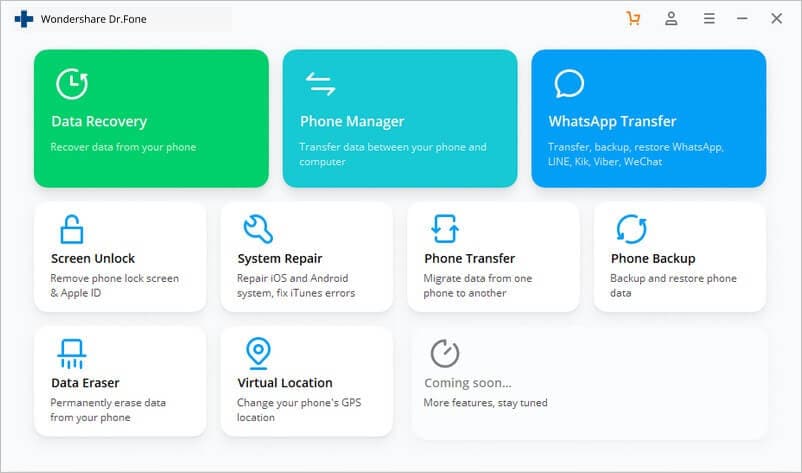
Stap 3: Vertrouw op de computer en krijg toegang tot apparaatinstellingen
Via het Apple-apparaat moet u de optie ‘Vertrouwen’ selecteren boven de prompt die op de telefoon wordt ontvangen. Hierna moet u de ‘Instellingen’ van uw apparaat openen en uw Apple-apparaat opnieuw opstarten.
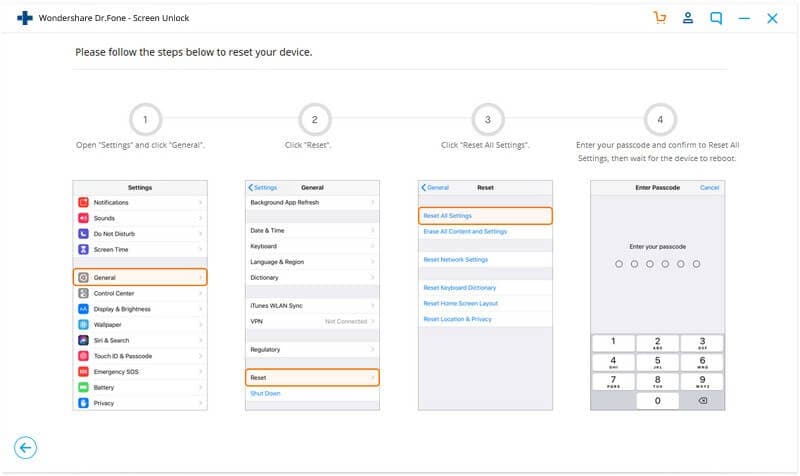
Stap 4: Apparaat ontgrendelt
Het ontgrendelingsproces start onmiddellijk en het platform voert het volledige proces automatisch uit. Er verschijnt een promptbericht op het bureaublad met de voltooiing van de taak. Het apparaat is nu succesvol ontgrendeld.
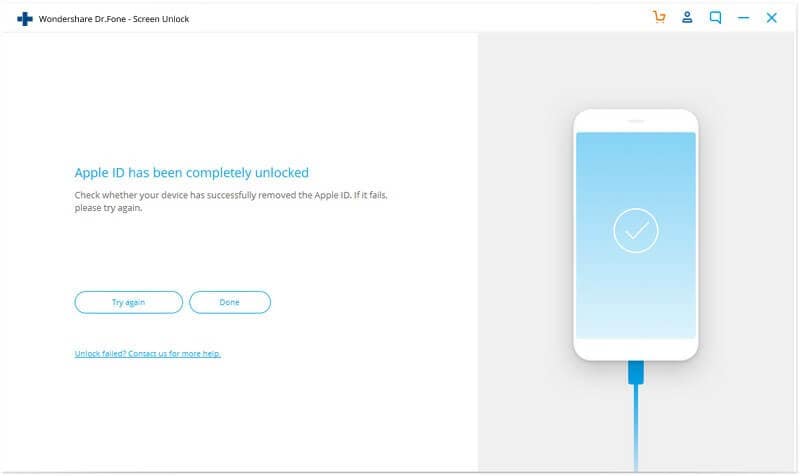
Ontgrendel uitgeschakeld Apple-account met behulp van Apple’s verificatie
De andere methode die effectief kan worden getest, is de verificatie van Apple, waarmee we gemakkelijk alle barrières kunnen wegnemen die bij het proces betrokken zijn. Om uw uitgeschakelde Apple-account effectief te ontgrendelen met behulp van het verificatieproces van Apple, moet u de in detail beschreven stappen volgen.
Stap 1: Open de iForgot-website
U moet de iForgot-website openen om het verificatieproces te testen. Geef bij het openen van het platform de juiste inloggegevens op waarmee uw Apple-apparaat werkt. Dit wordt uw Apple ID genoemd die voor het apparaat is gebruikt.

Stap 2: Geef persoonlijke gegevens op
Terwijl u doorgaat met de verificatie, zijn er verschillende persoonlijke gegevens die worden gebruikt om de authenticiteit van de gebruiker te controleren. U bent verplicht om alle beveiligingsvragen te beantwoorden, alle nummers te verstrekken als daarom wordt gevraagd.
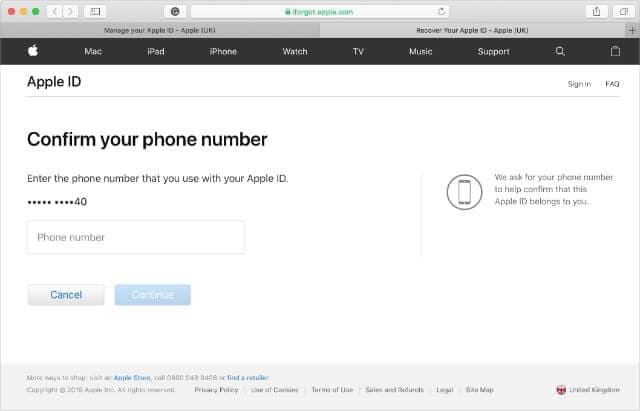
Stap 3: Gebruik de verificatiecode
Het platform stuurt een verificatiecode waarmee u uw apparaat kunt ontgrendelen met de aangeboden herstelsleutel. Tik op ‘Geen toegang tot uw [apparaat]’? om het platform in staat te stellen een zescijferige verificatie te sturen naar het telefoonnummer dat aan de Apple ID is gekoppeld. U kunt het eenvoudig samen met het Apple ID-wachtwoord gebruiken om uw account te ontgrendelen.
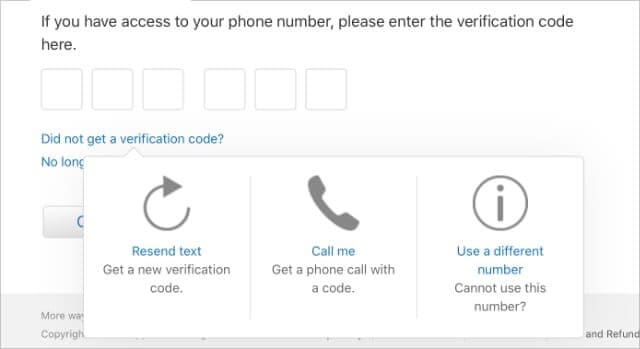
Conclusie
Dit artikel heeft u een gedetailleerde gids gegeven over de bestaande redenen waarom uw Apple-account zou worden uitgeschakeld, gevolgd door verschillende tips die kunnen worden gevolgd om uw diverse problemen efficiënt op te lossen.
Laatste artikels